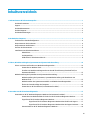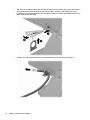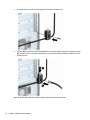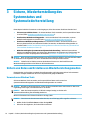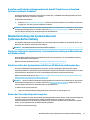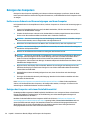Benutzerhandbuch
ZUSAMMENFASSUNG
In diesem Handbuch nden Sie Informationen über Komponenten, Netzwerkverbindungen, Energieverwaltung,
Sicherheit, Sicherungen und vieles mehr.

© Copyright 2020 HP Development Company,
L.P.
Microsoft und Windows sind eingetragene
Marken oder Marken der Microsoft Corporation
in den USA und/oder anderen Ländern.
DisplayPort™ und das DisplayPort™ Logo sind
Marken der Video Electronics Standards
Association (VESA) in den USA und anderen
Ländern.
HP haftet – ausgenommen für die Verletzung
des Lebens, des Körpers, der Gesundheit oder
nach dem Produkthaftungsgesetz – nicht für
Schäden, die fahrlässig von HP, einem
gesetzlichen Vertreter oder einem
Erfüllungsgehilfen verursacht wurden. Die
Haftung für grobe Fahrlässigkeit und Vorsatz
bleibt hiervon unberührt. Inhaltliche
Änderungen dieses Dokuments behalten wir
uns ohne Ankündigung vor. Die Informationen
in dieser Veröentlichung werden ohne Gewähr
für ihre Richtigkeit zur Verfügung gestellt.
Insbesondere enthalten diese Informationen
keinerlei zugesicherte Eigenschaften. Alle sich
aus der Verwendung dieser Informationen
ergebenden Risiken trägt der Benutzer. Die
Herstellergarantie für HP Produkte wird
ausschließlich in der entsprechenden, zum
Produkt gehörigen Garantieerklärung
beschrieben. Aus dem vorliegenden Dokument
sind keine weiter reichenden
Garantieansprüche abzuleiten.
Erste Ausgabe: September 2020
Dokumentennummer: M04436-041
Produktmitteilung
In diesem Handbuch werden die Funktionen
beschrieben, die von den meisten Produkten
unterstützt werden. Einige der Funktionen
stehen auf Ihrem Computer möglicherweise
nicht zur Verfügung.
Nicht alle Funktionen sind in allen Editionen
oder Versionen von Windows verfügbar. Einige
Systeme benötigen eventuell aktualisierte
und/oder separat zu erwerbende Hardware,
Treiber, Software oder ein BIOS-Update, um die
Funktionalität von Windows in vollem Umfang
nutzen zu können. Siehe
http://www.microsoft.com.
Um auf die neuesten Benutzerhandbücher
zuzugreifen, gehen Sie auf
http://www.hp.com/support und folgen Sie
den Anweisungen, um Ihr Produkt zu nden.
Wählen Sie dann Handbücher.
Bestimmungen zur Verwendung der Software
Durch das Installieren, Kopieren, Herunterladen
oder anderweitiges Verwenden der auf diesem
Computer vorinstallierten Softwareprodukte
stimmen Sie den Bedingungen des
HP Endbenutzer-Lizenzvertrags (EULA) zu.
Wenn Sie diese Lizenzbedingungen nicht
akzeptieren, müssen Sie das unbenutzte
Produkt (Hardware und Software) innerhalb
von 14 Tagen zurückgeben und können als
einzigen Anspruch die Rückerstattung des
Kaufpreises fordern. Die Rückerstattung
unterliegt der entsprechenden
Rückerstattungsregelung des Verkäufers.
Wenn Sie weitere Informationen benötigen
oder eine Rückerstattung des Kaufpreises des
Computers fordern möchten, wenden Sie sich
an den Verkäufer.

Sicherheitshinweis
Verringern Sie die Möglichkeit von Verbrennungen oder einer Überhitzung des Computers, indem Sie den
beschriebenen Verfahren folgen.
VORSICHT! Um die Möglichkeit von Verbrennungen oder einer Überhitzung des Computers zu verringern,
verwenden Sie den Computer nicht direkt auf dem Schoß und blockieren Sie die Lüftungsschlitze nicht.
Verwenden Sie den Computer nur auf einer festen, ebenen Oberäche. Vermeiden Sie die Blockierung der
Luftzirkulation durch andere feste Gegenstände, beispielsweise einen in unmittelbarer Nähe aufgestellten
Drucker, oder durch weiche Gegenstände wie Kissen, Teppiche oder Kleidung. Vermeiden Sie während des
Betriebs außerdem direkten Kontakt des Netzteils mit der Haut und mit weichen Oberächen, wie Kissen,
Teppichen oder Kleidung. Der Computer und das Netzteil entsprechen den Temperaturhöchstwerten für
Oberächen, die dem Benutzer zugänglich sind, wie sie in den geltenden Sicherheitsstandards festgelegt
sind.
iii

iv Sicherheitshinweis

Über dieses Handbuch
Dieses Handbuch bietet grundlegende Informationen zur Verwendung und Aktualisierung dieses Produkts.
VORSICHT! Zeigt eine gefährliche Situation an, die, wenn nicht vermieden, zu einer schweren Verletzung
oder zum Tod führen könnte.
ACHTUNG: Zeigt eine gefährliche Situation an, die, wenn nicht vermieden, zu kleineren oder mäßigen
Verletzungen führen könnte.
WICHTIG: Enthält Informationen, die als wichtig einzustufen sind, aber nicht auf Gefahren hinweisen (z. B.
Nachrichten, die mit Sachschäden zu tun haben). Macht den Benutzer darauf aufmerksam, dass es zu
Datenverlusten oder Beschädigungen an Hardware oder Software kommen kann, wenn ein Verfahren nicht
genau wie beschrieben eingehalten wird. Enthält auch wichtige Informationen, die ein Konzept oder die
Erledigung einer Aufgabe erläutern.
HINWEIS: Enthält weitere Informationen zum Hervorheben oder Ergänzen wichtiger Punkte des
Haupttextes.
TIPP: Bietet hilfreiche Tipps für die Fertigstellung einer Aufgabe.
v

vi Über dieses Handbuch

Inhaltsverzeichnis
1 Informationen zu HP Informationsquellen ....................................................................................................... 1
Produktinformationen ........................................................................................................................................... 1
Support .................................................................................................................................................................. 1
Produktdokumentation ......................................................................................................................................... 2
Produkt-Diagnose .................................................................................................................................................. 2
Produktaktualisierungen ....................................................................................................................................... 3
2 Merkmale des Computers ............................................................................................................................... 4
Funktionen der Standardkonguration ................................................................................................................. 4
Komponenten an der Vorderseite ......................................................................................................................... 4
Komponenten an der Rückseite ............................................................................................................................ 5
Position der Seriennummer ................................................................................................................................... 6
Installieren eines Sicherheitsschlosses ................................................................................................................. 7
Kabelschloss ........................................................................................................................................ 7
Vorhängeschloss ................................................................................................................................. 7
HP Business PC-Sicherheitsschloss V2 ............................................................................................... 8
3 Sichern, Wiederherstellung des Systemstatus und Systemwiederherstellung ................................................... 14
Sichern von Daten und Erstellen von Wiederherstellungsmedien ..................................................................... 14
Verwenden von Windows Tools ........................................................................................................ 14
Erstellen von Wiederherstellungsmedien mit dem HP Cloud Recovery Download Tool (nur
bestimmte Produkte) ........................................................................................................................ 15
Wiederherstellung des Systemstatus und Systemwiederherstellung ............................................................... 15
Wiederherstellung des Systemstatus, Systemwiederherstellung und Aktualisieren mit
Windows Tools ................................................................................................................................... 15
Wiederherstellen des Systemstatus mithilfe von HP Wiederherstellungsmedien .......................... 15
Ändern der Startreihenfolge des Computers .................................................................................... 15
Verwenden von HP Sure Recover (nur bestimmte Produkte) ........................................................... 16
4 Verwenden von HP PC Hardware Diagnostics .................................................................................................. 17
Verwenden von HP PC Hardware Diagnostics Windows (nur bestimmte Produkte) .......................................... 17
Verwenden eines Hardwarefehler-ID-Codes von HP PC Hardware Diagnostics Windows ............... 17
Zugreifen auf HP PC Hardware Diagnostics Windows ...................................................................... 17
Zugreifen auf HP PC Hardware Diagnostics Windows über HP Hilfe und Support ........ 17
Zugreifen auf HP PC Hardware Diagnostics Windows über den Support Assistant ...... 18
Herunterladen von HP PC Hardware Diagnostics Windows .............................................................. 18
vii

Herunterladen der aktuellen Version von HP PC Hardware Diagnostics Windows
von HP ............................................................................................................................. 18
Herunterladen von HP PC Hardware Diagnostics Windows aus dem Microsoft Store .. 18
Herunterladen von HP Hardware Diagnostics Windows nach Produktname oder -
nummer (nur bestimmte Produkte) ............................................................................... 18
Installieren von HP PC Hardware Diagnostics Windows ................................................................... 19
Verwenden von HP PC Hardware Diagnostics UEFI ............................................................................................. 19
Verwenden eines Hardwarefehler-ID-Codes von HP PC Hardware Diagnostics UEFI ...................... 19
Starten von HP PC Hardware Diagnostics UEFI ................................................................................. 19
Herunterladen von HP PC Hardware Diagnostics UEFI auf ein USB-Flash-Laufwerk ...................... 20
Herunterladen der aktuellen Version von HP PC Hardware Diagnostics UEFI ............... 20
Herunterladen von HP PC Hardware Diagnostics UEFI nach Produktname oder -
nummer (nur bestimmte Produkte) ............................................................................... 20
Verwenden der Einstellungen für Remote HP PC Hardware Diagnostics UEFI (nur bestimmte Produkte) ........ 21
Herunterladen von Remote HP PC Hardware Diagnostics UEFI ....................................................... 21
Herunterladen der aktuellen Version von Remote HP PC Hardware Diagnostics
UEFI ................................................................................................................................. 21
Herunterladen von Remote HP PC Hardware Diagnostics UEFI nach Produktname
oder -nummer ................................................................................................................. 21
Anpassen der Einstellungen für Remote HP PC Hardware Diagnostics UEFI ................................... 21
5 Hinweise zu Betrieb, Pege und Transport des Computers .............................................................................. 23
Hinweise zu Betrieb und Pege ........................................................................................................................... 23
Reinigen des Computers ...................................................................................................................................... 24
Entfernen von Schmutz und Verunreinigungen von Ihrem Computer ............................................. 24
Reinigen des Computers mit einem Desinfektionsmittel ................................................................. 24
Versandvorbereitung ........................................................................................................................................... 25
6 Elektrostatische Entladung .......................................................................................................................... 27
7 Barrierefreiheit ........................................................................................................................................... 28
HP und Barrierefreiheit ........................................................................................................................................ 28
Finden der benötigten Technologietools .......................................................................................... 28
Das Engagement von HP ................................................................................................................... 28
International Association of Accessibility Professionals (IAAP) ....................................................... 29
Ermitteln der besten assistiven Technologien ................................................................................. 29
Bewerten Ihrer Anforderungen ....................................................................................... 29
Barrierefreiheit bei HP Produkten .................................................................................. 29
Standards und Gesetzgebung ............................................................................................................................. 30
Standards .......................................................................................................................................... 30
Mandat 376 – EN 301 549 .............................................................................................. 30
viii

Web Content Accessibility Guidelines (WCAG) ................................................................ 30
Gesetzgebung und Bestimmungen ................................................................................................... 31
Nützliche Ressourcen und Links zum Thema Barrierefreiheit ............................................................................ 31
Organisationen .................................................................................................................................. 31
Bildungswesen .................................................................................................................................. 32
Andere Ressourcen zum Thema Behinderungen .............................................................................. 32
HP Links ............................................................................................................................................. 32
Kontaktieren des Supports .................................................................................................................................. 32
Index ............................................................................................................................................................. 34
ix

x

1 Informationen zu HP Informationsquellen
In diesem Kapitel erfahren Sie, wo Sie weitere Informationsquellen von HP nden.
Produktinformationen
Diese Tabelle hilft Ihnen dabei, Produktinformationen, Anleitungen und sonstige Informationen zu nden.
Tabelle 1-1 So nden Sie Produktinformationen
Thema Ort
Technische Daten Um die QuickSpecs für Ihr Produkt zu nden, gehen Sie zu http://www.hp.com/go/
quickspecs und klicken Sie dann auf den Link. Klicken Sie auf Search all QuickSpecs (Alle
QuickSpecs durchsuchen), geben Sie Ihren Modellnamen in das Suchfeld ein, und klicken
Sie dann auf Go (Los).
Hinweise zu Zulassung, Sicherheit und
Umweltverträglichkeit
Zulassungsinformationen zu dem Produkt nden Sie in den Hinweisen zu Zulassung,
Sicherheit und Umweltverträglichkeit. Sie nden diese Informationen auch auf dem
behördlichen/Umweltschutzaufkleber.
So greifen Sie auf das Handbuch zu:
▲ Geben Sie HP Dokumentation in das Suchfeld der Taskleiste ein und wählen Sie
dann HP Dokumentation.
Systemplatine Ein Diagramm der Systemplatine bendet sich auf der Innenseite des Gehäuses.
Zusätzliche Informationen nden Sie außerdem im Wartungs- und Service-Handbuch im
Internet unter http://www.hp.com/support. Folgen Sie den Anweisungen, um Ihr Produkt
zu nden, und wählen Sie dann Benutzerhandbücher.
Seriennummer-, behördliche/
Umweltschutz- und Betriebssystem-
Etiketten
Die Seriennummer-, behördlichen/Umweltschutz- und Betriebssystem-Etiketten benden
sich möglicherweise auf der Unterseite oder Rückseite des Computers oder unter der
Serviceklappe.
Support
Verwenden Sie diese Tabelle, um nach Ressourcen zu suchen, die Support- und Garantieinformationen
bereitstellen.
Tabelle
1-2 So nden Sie Informationen zum Support
Thema Ort
Produktsupport Informationen zum HP Support nden Sie unter http://www.hp.com/support.
Hier haben Sie Zugri auf die folgenden Arten von Support:
● Online-Chat mit einem HP Techniker
● Support-Rufnummern
● HP Service-Center Standorte
Informationen zur Garantie So greifen Sie auf dieses Dokument zu:
▲ Geben Sie HP Dokumentation in das Suchfeld der Taskleiste ein und wählen Sie
dann HP Dokumentation.
Produktinformationen 1

Tabelle 1-2 So nden Sie Informationen zum Support (Fortsetzung)
Thema Ort
– oder –
▲ Gehen Sie zu http://www.hp.com/go/orderdocuments.
WICHTIG: Sie müssen mit dem Internet verbunden sein, um auf die aktuelle
Version der Garantie zugreifen zu können.
Ihre HP Herstellergarantie nden Sie zusammen mit den Benutzerhandbüchern auf Ihrem
Produkt. Die Garantie kann auch auf einer CD oder DVD im Versandkarton bereitgestellt
werden. In einigen Ländern oder Regionen ist möglicherweise eine gedruckte Garantie im
Versandkarton enthalten. In Ländern oder Regionen, in denen die Herstellergarantie nicht
in gedruckter Form angeboten wird, können Sie eine Kopie unter http://www.hp.com/go/
orderdocuments anfordern. Für Produkte, die Sie im asiatisch-pazischen Raum erworben
haben, wenden Sie sich bitte schriftlich an HP unter POD, PO Box 161, Kitchener Road Post
Oice, Singapore 912006. Geben Sie Ihren Namen, Ihre Telefonnummer, Ihre Adresse und
den Produktnamen an.
Produktdokumentation
Verwenden Sie diese Tabelle, um nach Ressourcen zu suchen, die eine Produktdokumentation bereitstellen.
Tabelle 1-3 So nden Sie die Produktdokumentation
Thema Ort
HP Benutzerdokumentation, Whitepapers
und Dokumentation von Drittanbietern
Die Benutzerdokumentation bendet sich auf Ihrer Festplatte. Geben Sie
HP Dokumentation in das Suchfeld der Taskleiste ein und wählen Sie dann
HP Dokumentation. Um auf die aktuellste Online-Dokumentation zuzugreifen, gehen Sie
auf http://www.hp.com/support und folgen Sie den Anleitungen, um Ihr Produkt zu
nden. Wählen Sie dann Benutzerhandbücher aus. Zur Dokumentation gehören dieses
Benutzerhandbuch und das Wartungs- und Service-Handbuch.
Produktbenachrichtigungen Subscriber's Choice ist ein HP Programm, mit dem Sie Treiber- und Software-
Benachrichtigungen, Proactive Change Notications (PCNs), den HP Newsletter,
Kundenberatung und mehr erhalten können. Melden Sie sich unter
https://h41369.www4.hp.com/ an.
Technische Daten Die Produkt-Bulletin-Anwendung enthält QuickSpecs für HP Computer. QuickSpecs
enthalten Informationen zu Betriebssystem, Stromversorgung, Speicher, Prozessor und
vielen anderen Systemkomponenten. Auf QuickSpecs können Sie unter
http://www.hp.com/go/quickspecs/ zugreifen.
Bulletins und Hinweise So nden Sie Beratung, Bulletins und Hinweise:
1. Gehen Sie auf http://www.hp.com/support.
2. Folgen Sie den Anleitungen, um Ihr Produkt zu nden.
3. Wählen Sie Beratung oder Bulletins und Hinweise.
Produkt-Diagnose
Verwenden Sie diese Tabelle, um nach Ressourcen zu suchen, die Produkt-Diagnosetools bereitstellen.
2 Kapitel 1 Informationen zu HP Informationsquellen

Tabelle 1-4 So nden Sie Diagnosetools
Thema Ort
Diagnose-Tools Zusätzliche Informationen nden Sie im Wartungs- und Service-Handbuch des Computers
unter http://www.hp.com/support. Folgen Sie den Anweisungen, um Ihr Produkt zu
nden, und wählen Sie dann Benutzerhandbücher.
Denitionen für akustische Signale und
LED-Codes
Rufen Sie das Wartungs- und Service-Handbuch des Computers unter http://www.hp.com/
support auf. Folgen Sie den Anweisungen, um Ihr Produkt zu nden, und wählen Sie dann
Benutzerhandbücher.
POST-Fehlercodes Rufen Sie das Wartungs- und Service-Handbuch des Computers unter http://www.hp.com/
support auf. Folgen Sie den Anweisungen, um Ihr Produkt zu nden, und wählen Sie dann
Benutzerhandbücher.
Produktaktualisierungen
Verwenden Sie diese Tabelle, um nach Ressourcen zu suchen, die Produktaktualisierungen bereitstellen.
Tabelle 1-5 So nden Sie Produktaktualisierungen
Thema Ort
Treiber- und BIOS-Updates Gehen Sie zu http://www.hp.com/support und wählen Sie Software/Treiber erhalten, um
zu überprüfen, ob Sie die neuesten Treiber für den Computer haben.
Betriebssysteme Informationen zu Windows Betriebssystemen nden Sie unter
http://www.support.microsoft.com.
Produktaktualisierungen 3

2 Merkmale des Computers
In diesem Kapitel nden Sie eine Übersicht über die Merkmale Ihres Computers.
Funktionen der Standardkonguration
Lesen Sie diesen Abschnitt, um eine typische Computerkonguration zu identizieren. Die Funktionen können
sich je nach Modell unterscheiden. Wenn Sie Unterstützung benötigen oder mehr über die installierte Hard-
und Software auf Ihrem Computermodell erfahren möchten, führen Sie das Utility HP Support Assistant aus.
HINWEIS: Sie können dieses Computermodell in einer Tower-Ausrichtung oder einer Desktop-Ausrichtung
benutzen.
Komponenten an der Vorderseite
Verwenden Sie diese Abbildung und diese Tabelle, um die Komponenten an der Vorderseite zu identizieren.
HINWEIS: Die Konguration der Laufwerke kann von Modell zu Modell unterschiedlich sein. Einige Modelle
besitzen eine Laufwerksblende für einen oder mehrere Laufwerksschächte.
HINWEIS: Richten Sie sich nach der Abbildung, die am besten zu Ihrem Computer passt.
4 Kapitel 2 Merkmale des Computers

Tabelle 2-1 Identizierung der Komponenten an der Vorderseite
Komponenten an der Vorderseite
1 Schmales optisches Laufwerk (optional) 5 Combo-Buchse für den Audioausgang
(Kopfhörer)/Audioeingang (Mikrofon)
2 Auswurftaste für das schmale optische Laufwerk 6 USB SuperSpeed Anschlüsse (4)
3 Festplattenlaufwerksanzeige 7 Lesegerät für SD-Karten (optional)
4 Betriebstaste
HINWEIS: Die Combo-Buchse unterstützt Kopfhörer, Line-Ausgabegeräte, Mikrofone, Line-Eingabegeräte und CTIA-Headsets.
HINWEIS: Die LED auf der Betriebstaste leuchtet in der Regel weiß, wenn der Computer eingeschaltet ist. Wenn die LED rot blinkt,
zeigt der Computer einen Diagnosecode an, um auf ein Problem hinzuweisen. Informationen zur Interpretation des Codes nden Sie im
Wartungs- und Service-Handbuch.
Komponenten an der Rückseite
Verwenden Sie diese Abbildung und diese Tabelle, um die Komponenten an der Rückseite zu identizieren.
Komponenten an der Rückseite 5

Tabelle 2-2 Identizierung der Komponenten an der Rückseite
Komponenten an der Rückseite
1 Audioausgangsbuchse für Audiogeräte mit
Stromversorgung
6 USB SuperSpeed Anschlüsse (3)
2 HDMI Monitoranschlüsse 7 Netzanschluss
3 DisplayPort Monitoranschluss 8 RJ-45-Netzwerkbuchse
4 Optionaler Anschluss 9 Serieller Anschluss (optional)
5 USB-Anschlüsse (2) 10 Önung für die Diebstahlsicherung
HINWEIS: Ihr Modell besitzt möglicherweise zusätzliche Anschlüsse, die von HP erhältlich sind.
Wenn eine Grakkarte in einen der Steckplätze an der Systemplatine installiert wird, können die Videoanschlüsse auf der Grakkarte
oder der integrierten Grakkarte auf der Systemplatine verwendet werden. Die installierte Grakkarte und die Softwarekonguration
bestimmen das Verhalten.
Sie können die Grakkarte auf der Systemplatine deaktivieren, indem Sie die Einstellungen in BIOS F10 Setup ändern.
Position der Seriennummer
Jedem Computer werden eine einmalige Seriennummer und eine Produkt-ID-Nummer zugewiesen, die sich
auf der Außenseite des Computers benden. Halten Sie diese Nummern bereit, wenn Sie sich mit dem
Kundenservice in Verbindung setzen.
6 Kapitel 2 Merkmale des Computers

Installieren eines Sicherheitsschlosses
Sie können verschiedene Sicherheitsschlösser verwenden, um den Computer zu sichern.
Kabelschloss
Sie können den Computer mit einem Kabelschloss sichern.
Vorhängeschloss
Sie können den Computer mit einem Vorhängeschloss sichern.
Installieren eines Sicherheitsschlosses 7

HP Business PC-Sicherheitsschloss V2
Sie können alle Geräte an Ihrer Workstation mit dem HP PC-Sicherheitsschloss V2 sichern.
1. Befestigen Sie die Halterung des Sicherheitskabels mit den entsprechenden Schrauben für Ihre
Umgebung an einem Schreibtisch (1) und rasten Sie dann die Abdeckung auf dem Boden der
Kabelhalterung ein (2). Die Schrauben sind nicht im Lieferumfang enthalten.
8 Kapitel 2 Merkmale des Computers

2. Schlingen Sie das Sicherheitskabel um einen feststehenden Gegenstand.
3. Schieben Sie das Sicherheitskabel durch die Halterung des Sicherheitskabels.
Installieren eines Sicherheitsschlosses 9

4. Ziehen Sie die zwei Klingen der Schere des Monitorschlosses auseinander und setzen Sie das Schloss in
die Sicherheitsönung an der Rückseite des Monitors (1) ein. Schieben Sie die Klingen der Schere
zusammen, bis das Sicherheitsschloss einrastet (2) und schieben Sie dann die Kabelführung durch die
Mitte des Monitorschlosses (3).
5. Schieben Sie das Sicherheitskabel durch die Sicherheitsführung, die am Monitor befestigt ist.
10 Kapitel 2 Merkmale des Computers
Seite wird geladen ...
Seite wird geladen ...
Seite wird geladen ...
Seite wird geladen ...
Seite wird geladen ...
Seite wird geladen ...
Seite wird geladen ...
Seite wird geladen ...
Seite wird geladen ...
Seite wird geladen ...
Seite wird geladen ...
Seite wird geladen ...
Seite wird geladen ...
Seite wird geladen ...
Seite wird geladen ...
Seite wird geladen ...
Seite wird geladen ...
Seite wird geladen ...
Seite wird geladen ...
Seite wird geladen ...
Seite wird geladen ...
Seite wird geladen ...
Seite wird geladen ...
Seite wird geladen ...
-
 1
1
-
 2
2
-
 3
3
-
 4
4
-
 5
5
-
 6
6
-
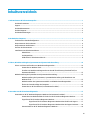 7
7
-
 8
8
-
 9
9
-
 10
10
-
 11
11
-
 12
12
-
 13
13
-
 14
14
-
 15
15
-
 16
16
-
 17
17
-
 18
18
-
 19
19
-
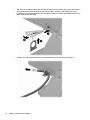 20
20
-
 21
21
-
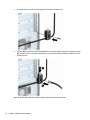 22
22
-
 23
23
-
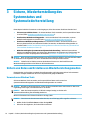 24
24
-
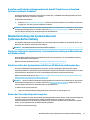 25
25
-
 26
26
-
 27
27
-
 28
28
-
 29
29
-
 30
30
-
 31
31
-
 32
32
-
 33
33
-
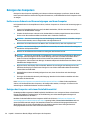 34
34
-
 35
35
-
 36
36
-
 37
37
-
 38
38
-
 39
39
-
 40
40
-
 41
41
-
 42
42
-
 43
43
-
 44
44
HP ProDesk 400 G7 Microtower PC Benutzerhandbuch
- Typ
- Benutzerhandbuch
- Dieses Handbuch eignet sich auch für